0 руб
Оформить заказВыбор хостинга и подготовка к установке
Выбор хостинга
- Выберите хостинг, поддерживающий PHP 8.0 и выше, а также MySQL. Подойдут такие популярные хостинги, как Beget (есть 30 дней для бесплатного тестирования), Timeweb, REG.RU, SpaceWeb и др.
- Зарегистрируйтесь на выбранном хостинге и создайте сайт или подключите домен.
- Убедитесь, что в панели управления хостингом у вас есть доступ к файловому менеджеру и управлению базами данных.
Скачивание OpenCart
- Перейдите в раздел загрузки и найдите последнюю версию OpenCart 4: скачать opencart 4 здесь
- Скачайте архив и распакуйте его на своём компьютере.
- Откройте папку upload — именно её содержимое нужно будет загрузить на сервер.
Загрузка файлов на сервер
- Откройте файловый менеджер на хостинге (или воспользуйтесь FTP-клиентом, например, FileZilla).
- Загрузите все файлы и папки из папки upload в корневой каталог сайта. Обычно это public_html/, www/ или htdocs/ — зависит от хостинга.
- После загрузки переименуйте два файла:
config-dist.php → config.php
admin/config-dist.php → admin/config.php
Установка прав на файлы
Установите права доступа на файлы config.php и admin/config.php так, чтобы они были доступны для записи.
Это можно сделать через файловый менеджер хостинга или FTP.
Устанавливают права 0755 или 0777 (если есть ошибки прав).
Запуск установщика
- Откройте ваш сайт в браузере, например: https://ваш-домен.ru
- Если всё загружено правильно, откроется мастер установки OpenCart.
- Следуйте пошагово по экранам установщика.
Пошаговая установка через мастер OpenCart
ШАГ 1: Лицензионное соглашение
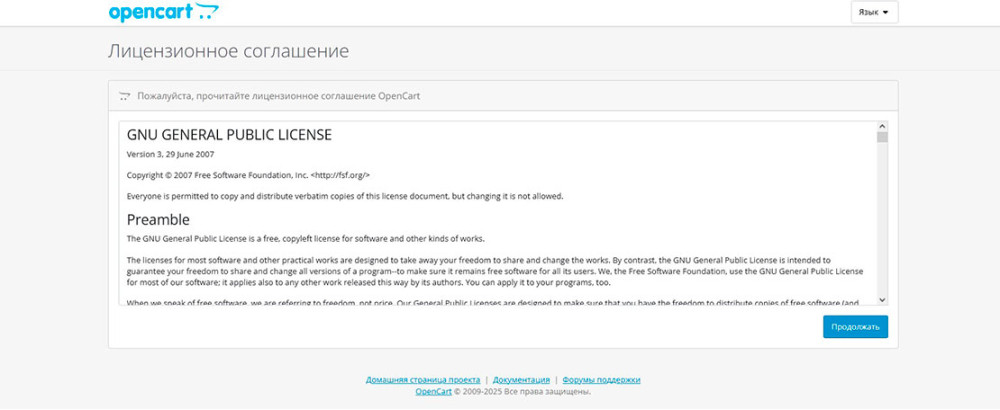
Ознакомьтесь с лицензионным соглашением.
Шаг 2: Проверка системных требований
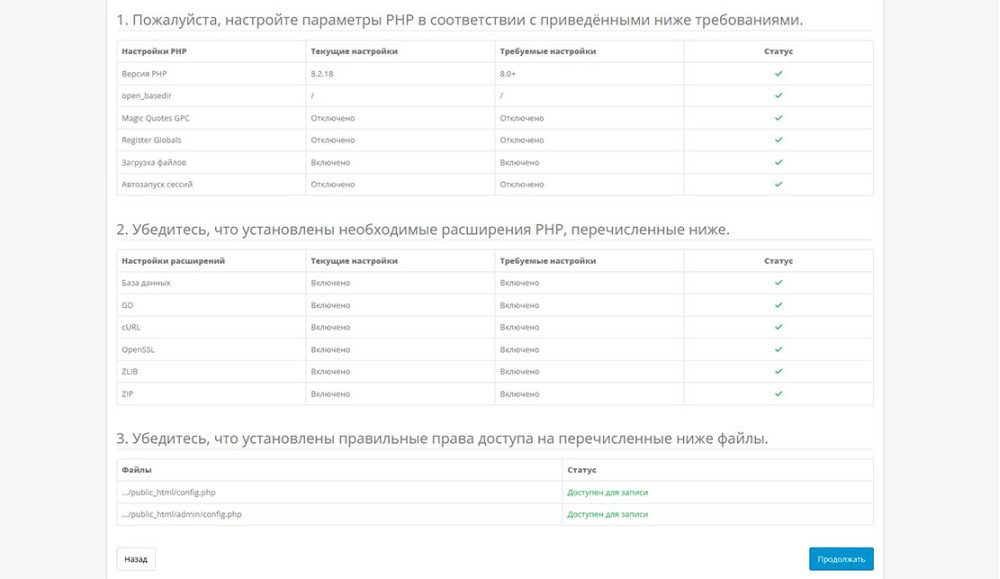
Система проверит параметры сервера:
- Версия PHP: должна быть 8.0 или выше
Убедитесь, что отключены:
- Magic Quotes GPC
- Register Globals
- Автозапуск сессий (session.auto\_start)
Убедитесь, что включены:
- Загрузка файлов (file\_uploads)
Проверка PHP-расширений — должны быть активны:
- MySQLi
- GD
- cURL
- OpenSSL
- ZLIB
- ZIP
Убедитесь, что файлы:
/config.php
/admin/config.php
доступны для записи (зелёные метки).
Нажмите «Продолжить».
Шаг 3: Конфигурация базы данных и администратора
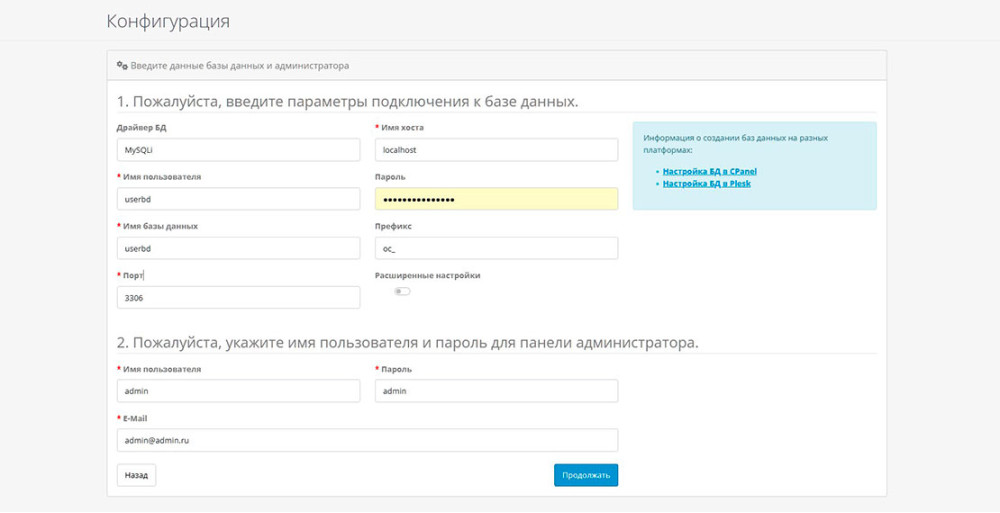
1. Введите данные для подключения к вашей базе данных:
- Драйвер БД: оставьте по умолчанию
- Имя хоста: обычно localhost
- Имя пользователя: как указано при создании БД
- Пароль: от пользователя БД
- Имя базы данных
- Префикс (оставьте oc_ или измените, если нужно)
- Порт: по умолчанию 3306
2. Дополнительно (можно пропустить): SSL-ключ, сертификат, CA
3. Задайте данные администратора:
- Имя пользователя (например: admin)
- Пароль
- Адрес электронной почты
4. Нажмите «Продолжить»
ШАГ 4: Завершение установки
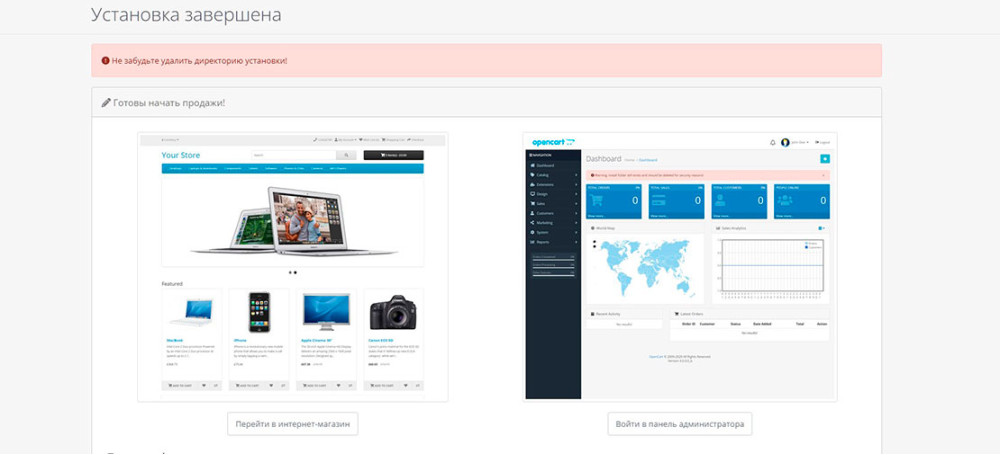
Установка завершена!
Нажмите кнопку «Войти в панель администратора» и введите логин и пароль, которые вы только что указали.
После установки — важные шаги безопасности
ШАГ 5: Удалить директорию установки
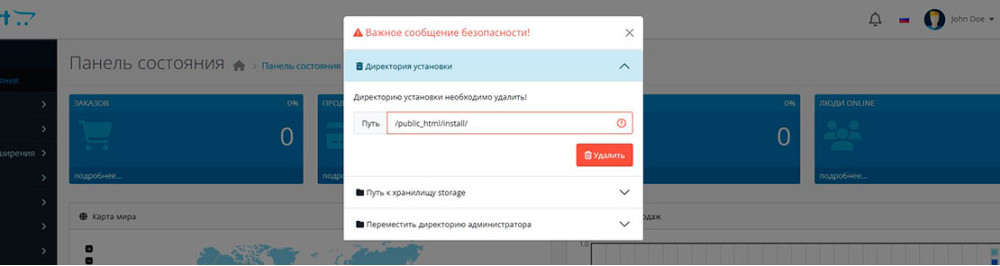
При первом входе в админку появится сообщение:
«Важное сообщение безопасности! Директорию установки необходимо удалить!»
Нажмите кнопку «Удалить»
ШАГ 6: Перенос директории storage
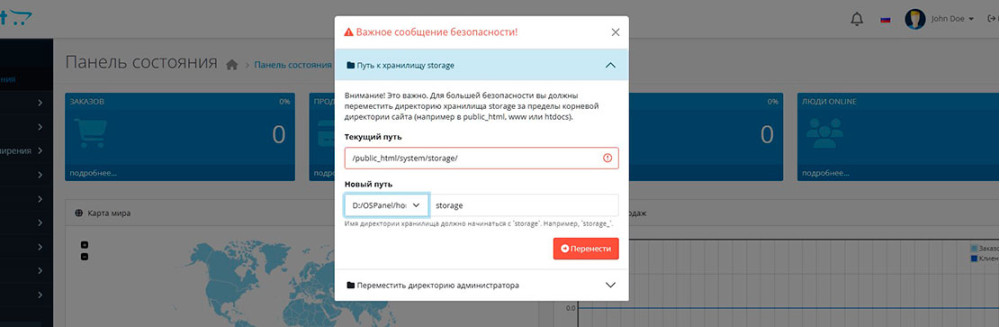
Появится предупреждение:
«Для безопасности перенесите директорию storage за пределы публичной папки сайта.»
Укажите путь за пределы public_html/ (например, /home/username/storage)
Нажмите «Перенести»
Дождитесь подтверждения успешного переноса.
ШАГ 7: Переименование директории администратора
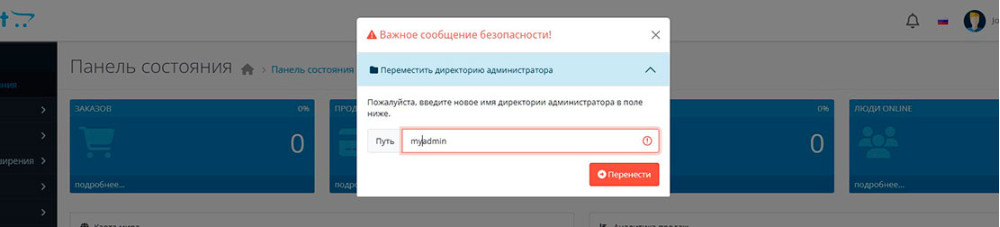
Система предложит:
«Введите новое имя директории администратора»
Введите, например, "myadmin"
Нажмите «Перенести»
Подождите завершения операции
ШАГ 8: Удаление старой директории администратора
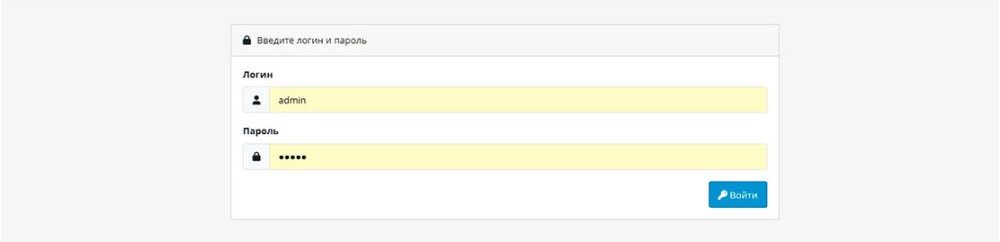
После переноса система попросит снова войти в админку — теперь уже по новому адресу: https://ваш-домен.ru/myadmin
После входа появится сообщение: «Необходимо удалить старую директорию администратора»
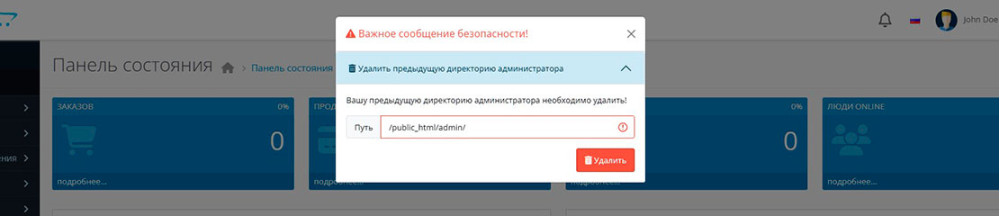
Нажмите «Удалить» и дождитесь завершения
Поздравляем! OpenCart успешно установлен!
Теперь вы можете приступить к настройке своего интернет-магазина.
Начальная настройка магазина
1. Перейдите в админ-панель: https://ваш-домен.ru/НОВОЕ_ИМЯ_АДМИНКИ
2. В меню выберите: Система → Настройки
3. Нажмите иконку карандаша для редактирования магазина.
4. Перейдите во вкладку «Сервер» и включите опцию «Использовать ЧПУ»
Также переименуйте файл htaccess.txt в .htaccess в корне сайта
5. В остальных вкладках укажите:
- Название магазина
- Логотип
- Адрес, телефон, email
- Валюту, язык и др.
6. Сохраните настройки (кнопка в правом верхнем углу)
7. Очистите кеши системы
Перейдите на главную страницу админки "Панель состояния" и нажмите кнопку в правой верхней части
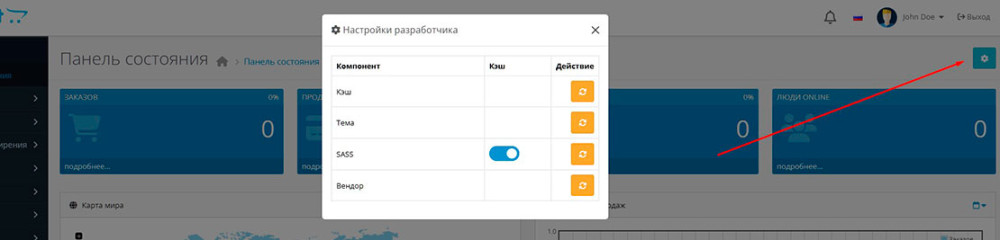
На этом установка завершена.
Вы готовы приступить к наполнению магазина товарами и настройке дизайна!
Еще никто не написал комментарий, вы можете быть первым.
